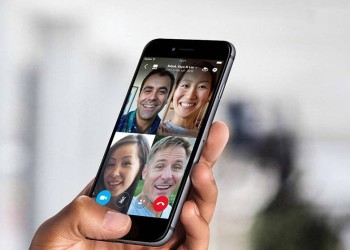В течение суток мы общаемся сразу с несколькими людьми, а не пропустить важные сообщения нам помогают голосовые и визуальные уведомления. Почему сообщения в Вайбере приходят без звука на смартфоне или компьютере? Ниже мы расскажем о том, как выполнить необходимые настройки и о том, что делать, если это не помогло.
Как включить аудио сигнал в мобильных версиях мессенджера
Если в Вайбере нет звука при входящем сообщении,то вы само собой задаетесь вопросом как включить на Андроид:
- Еще → Настройки → Уведомления → Звук уведомления. Мы перешли в “Уведомления приложений”. Здесь нужно ползунок напротив “ВКЛЮЧЕНО” сдвинуть вправо.
- Нажать на “Звук”, а затем выбрать подходящий вариант для сообщения или звонка.
Если нужно, в разделе “Уведомления приложений” выполните дополнительные настройки. К примеру, здесь можно сделать исключение для Вайбера, если телефон находится в режиме “Не беспокоить”, включить или выключить индикаторы на значках, вибрацию, настроить отображение всплывающих сообщений на экране блокировки и прочее.
Теперь давайте разберемся с яблочными устройствами. Если в Айфоне сообщения и звонки в Вайбере приходят без звука, как включить возможность:
- Еще → Настройки → Уведомления → Ползунок напротив “Звуки в приложении” перетянуть в право.
- В этом же разделе настроить пункт “Звуки оповещений” — выберите стандартный сигнал Viber или другой на свой вкус.
Прочие настройки сообщений и звонков Вайбер выполняются также в разделе “Уведомления”.
Как включить оповещение в десктопной версии (на ПК)
Тут все просто. Если в Вайбере нет звука при звонке или отправке сообщения на десктопную версию, в ней нужно выполнить следующее:
- С главного окна программы нажать на “Инструменты”, а затем на “Параметры”.
- Переключаемся на вкладку “Уведомления”.
- В строке “Проигрывать звуки для” отметить “Все сообщения и все звонки”, “Сгруппированные сообщения и все звонки” или “Только звонки”.
Обратите внимание: опция полного отключения аудио сигнала в десктопной версии Вайбер отсутствует. Однако есть способ, как сделать их едва слышимыми или вообще не слышимыми — и в тех же настройках следует искать причину, почему пропал звук уведомлений в Viber на компьютере. Об этом мы расскажем в следующем разделе.
Почему нет оповещений, если все настройки сделаны правильно
А теперь рассмотрим причины, почему в Вайбере нет звука уведомлений, если все упомянутые выше настройки выполнены правильно. В первую очередь следует проверить, не включен ли на устройстве беззвучный режим и авиарежим — вытяните шторку панели быстрого доступа и посмотрите на соответствующие иконки.
На компьютере — иконка “Звук” в правом нижнем углу экрана. Если нужно, измените настройки.
Другие причины:
- Если нет звука в Вайбере на Андроиде при получении сообщений, проверьте, не включен ли режим “Не беспокоить”. Если вы не хотите его отключать, измените опцию “Важность” в мессенджере: Еще → Настройки → Уведомления → Звук оповещения → Важность → Наивысшая (мелодия и всплывающее сообщение) или Высокая (мелодия).
- Если нет аудио сигнала в Айфоне проверьте: Настройки → Уведомления → Viber → Допуск уведомлений (должно быть “Вкл”) → Звуки (должно быть “Вкл”).
- Если нет аудио сигнала а компьютере: кнопка Win → Параметры (шестеренка) → Система → Уведомления и действия → Уведомления (должно быть “Вкл”) → Получать оповешения от этих приложений → найти Viber → ползунок справа от Viber перетянуть в положение “Вкл”.
Мы надеемся, что с помощью нашей статьи вы смогли разобраться, почему в Вайбере нет звука при сообщении и решить свою проблему.